Este año, Google ha trabajado intensamente en su aplicación Mensajes como nunca antes. Todo comenzó a implementar funciones RCS en todos los teléfonos Android, lo que le dio a Android la actualización similar a iMessage que tanto necesita. También se espera que la aplicación Mensajes venga pronto con un montón de nuevas adiciones como categorías de mensajes, sugerencias de archivos adjuntos, eliminación automática de OTP y más.
Google ahora ha incluido una función más en su próxima lista de funciones de Mensajes con la adición de la opción Programar mensajes. En esta publicación, lo ayudaremos a comprender de qué se trata la nueva función Programar mensajes, cómo puede usarla dentro de Google Messages y cómo puede obtenerla primero en su teléfono.
Relacionado: Cómo programar un mensaje de texto en dispositivos Samsung Galaxy
¿De qué se trata la nueva función de Mensajes de Google?
Google Messages ha comenzado a implementar la capacidad de programar cuándo se deben enviar mensajes a alguien. Antes de esto, esta opción solo podía activarse mediante aplicaciones de terceros, pero ahora los usuarios pueden programar mensajes de texto directamente dentro de los Mensajes de Google al redactar un mensaje y decidir cuándo pueden querer enviarlos en el futuro.
La nueva opción de programación está disponible después de que se ha redactado un mensaje y viene con un puñado de ajustes preestablecidos de tiempo programado para elegir. Si desea enviar sus mensajes en un momento preciso en el futuro, también puede hacerlo eligiendo una fecha y hora específicas para enviar ese mensaje.
Los mensajes programados también se pueden editar más adelante, siempre que aún no se hayan enviado. También puede enviar sus mensajes programados inmediatamente si desea hacerlo más adelante o cancelarlo si ya no necesita enviar uno.
Relacionado: Cómo programar mensajes de texto en su dispositivo Android
Cómo programar mensajes en Google Messages
Puede enviar un mensaje programado en Google Message desde cualquier hilo de chat dentro de la aplicación. Primero redacta un mensaje que quieras enviarle a una persona. Esto es importante porque el icono Enviar solo aparecerá cuando haya redactado un mensaje y necesite que aparezca el icono si desea programar mensajes.
Después de redactar un mensaje para enviar a alguien, toque y mantenga presionado el botón Enviar (icono de flecha derecha) en la esquina inferior derecha y seleccione ‘Programar mensaje’ en el menú emergente.
Nota: Si presionar y mantener presionado el botón Enviar no cede en la opción Programar mensaje, significa que aún no ha recibido la función en su teléfono. En ese caso, tocar y mantener presionado el botón Enviar solo le mostrará las opciones para agregar una línea de asunto a un mensaje MMS.
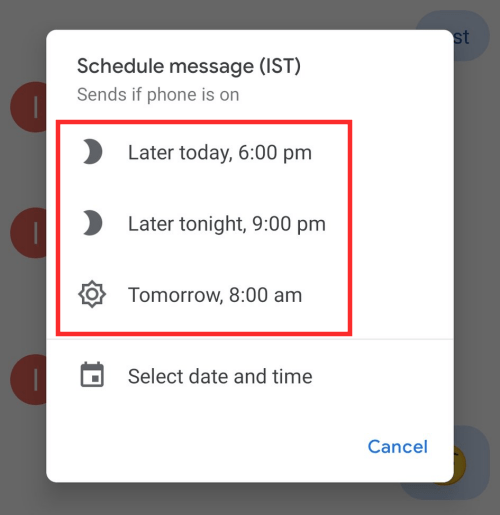 Captura de pantalla a través de Sai Reddy
Captura de pantalla a través de Sai ReddyCuando lo haga, aparecerá un nuevo cuadro de diálogo “Programar mensaje” en su pantalla. En este cuadro de diálogo, deberá seleccionar cuándo desea enviar el mensaje redactado en el futuro seleccionando cualquiera de las opciones disponibles. De forma predeterminada, se le ofrecen varias opciones preestablecidas como “Más tarde hoy”, “Más tarde esta noche” y “Mañana”.
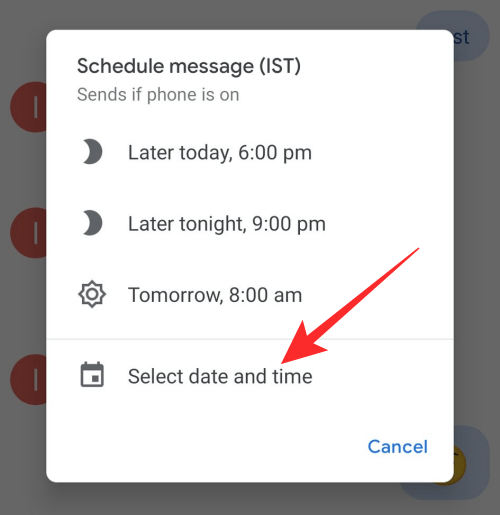 Captura de pantalla a través de Sai Reddy
Captura de pantalla a través de Sai ReddySi está de acuerdo con las opciones disponibles, puede seleccionar cualquiera de ellas. De lo contrario, toque en ‘Seleccionar fecha y hora’ y seleccione la fecha y hora preferidas que desea configurar para enviar su mensaje.
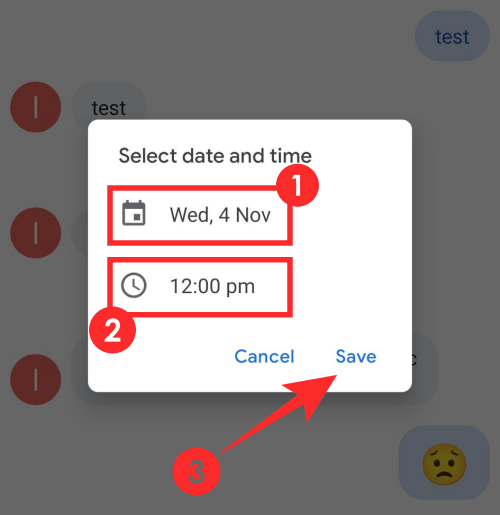 Captura de pantalla a través de Sai Reddy
Captura de pantalla a través de Sai ReddyDespués de ingresar su fecha y hora preferidas para enviar un mensaje programado, toque en ‘Guardar’.
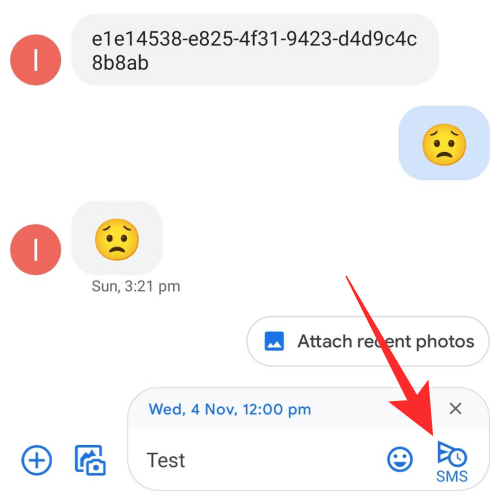 Captura de pantalla a través de Sai Reddy
Captura de pantalla a través de Sai ReddyUna vez que haya guardado el mensaje según lo programado, toque el botón ‘Enviar’. El botón Enviar también incluirá un icono de reloj.
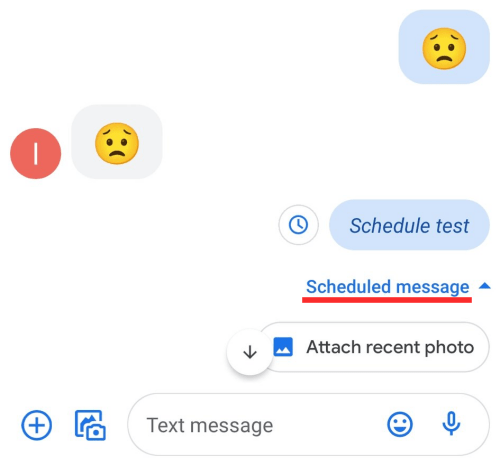 Captura de pantalla a través de Sai Reddy
Captura de pantalla a través de Sai ReddyDespués de esto, su mensaje ahora aparecerá dentro del hilo etiquetado como ‘Mensaje programado’ en la parte inferior del mensaje. También habrá un icono de reloj en el lado izquierdo del mensaje programado para indicar que el mensaje aún no se ha enviado.
Cómo modificar un mensaje programado en Google Messages
Los mensajes programados se pueden modificar en cualquier momento entre la programación y el envío.
 Captura de pantalla a través de Sai Reddy
Captura de pantalla a través de Sai ReddyPuede editar un mensaje que programó más tarde. Para hacerlo, toque el mensaje y seleccione la opción ‘Actualizar mensaje’ en el menú emergente.
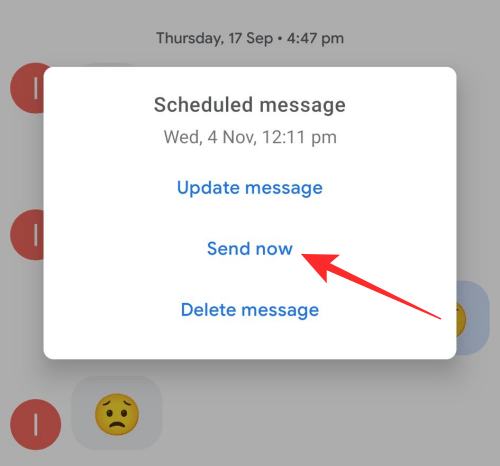 Captura de pantalla a través de Sai Reddy
Captura de pantalla a través de Sai ReddyPara enviar un mensaje programado inmediatamente, toque el mensaje y seleccione ‘Enviar ahora’.
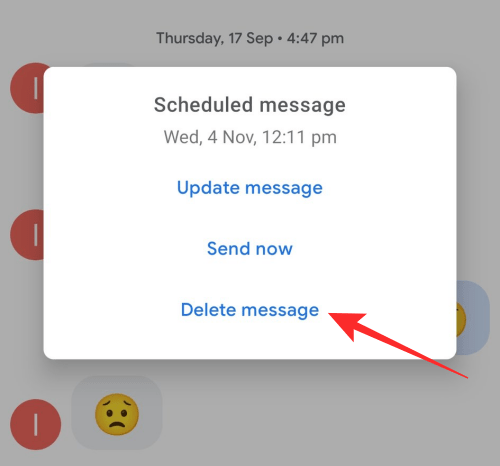 Captura de pantalla a través de Sai Reddy
Captura de pantalla a través de Sai ReddyPara eliminar un mensaje programado, tóquelo y seleccione la opción ‘Eliminar mensaje’.
¿Cómo obtengo ‘Programar mensajes’ en Google Messages?
Hasta ahora, el nuevo ‘Programar mensajes’ en Google Messages parece ser una actualización del lado del servidor en lugar de una actualización de la versión, ya que la función no está disponible ampliamente. Dicho esto, como cualquier actualización de funciones, es mejor actualizar la aplicación Google Messages en su teléfono a la última versión a través de Google Play Store en el enlace a continuación.
Si eso no funciona, puede inscribirse en el programa beta de Mensajes de Google para comprobar si las nuevas opciones de programación están disponibles dentro de la última versión beta de la aplicación.
¿Puedo enviar mensajes programados con una línea de asunto?
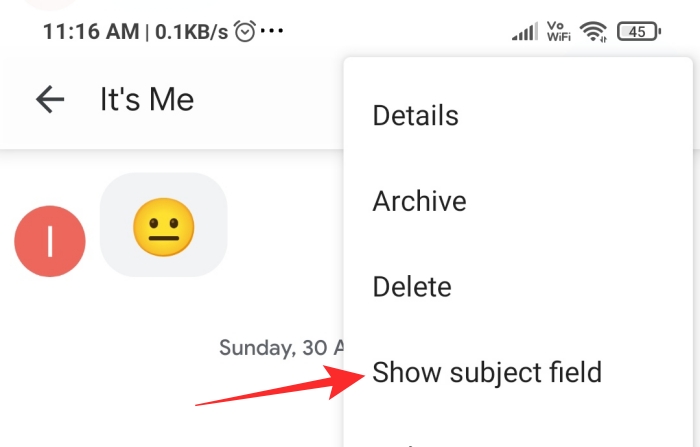 Captura de pantalla a través de Sai Reddy
Captura de pantalla a través de Sai ReddySi. Usted puede. Aunque tocar y mantener presionado el botón Enviar ahora le brinda la opción de programar mensajes, aún puede enviar mensajes con un asunto como y convertirlos en mensajes MMS. Para hacer eso, seleccione un mensaje programado, toque el ícono de 3 puntos en la parte superior derecha y seleccione ‘Mostrar campo de asunto’.
RELACIONADO
Créditos de las imágenes: Sai Reddy / Twitter
